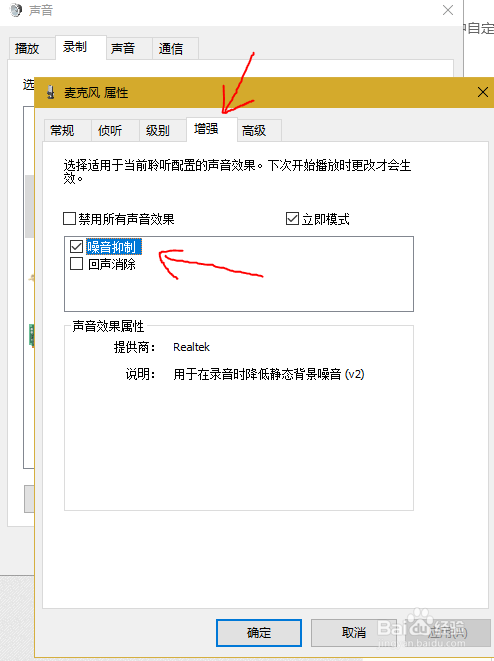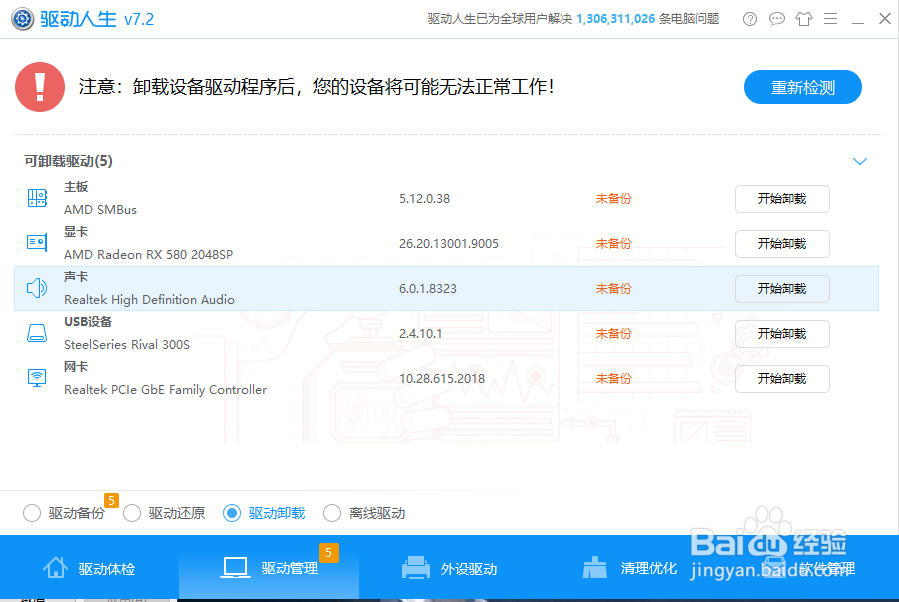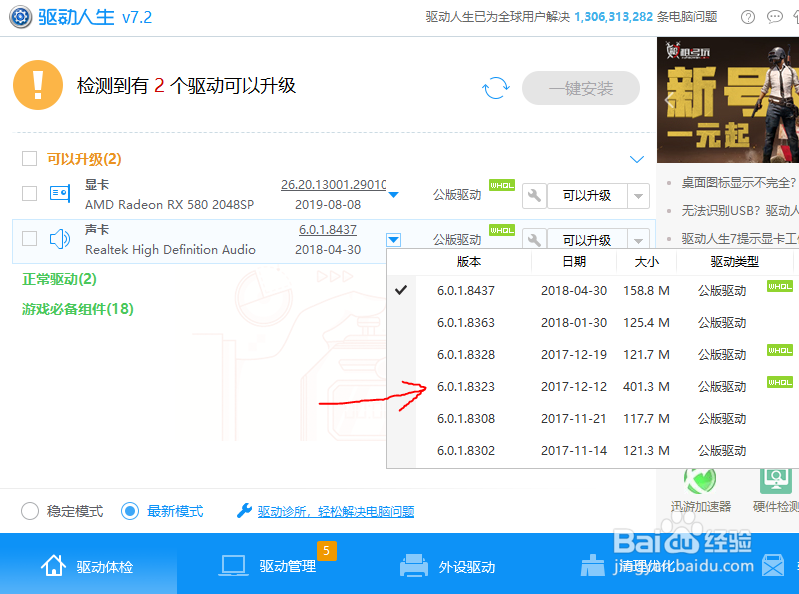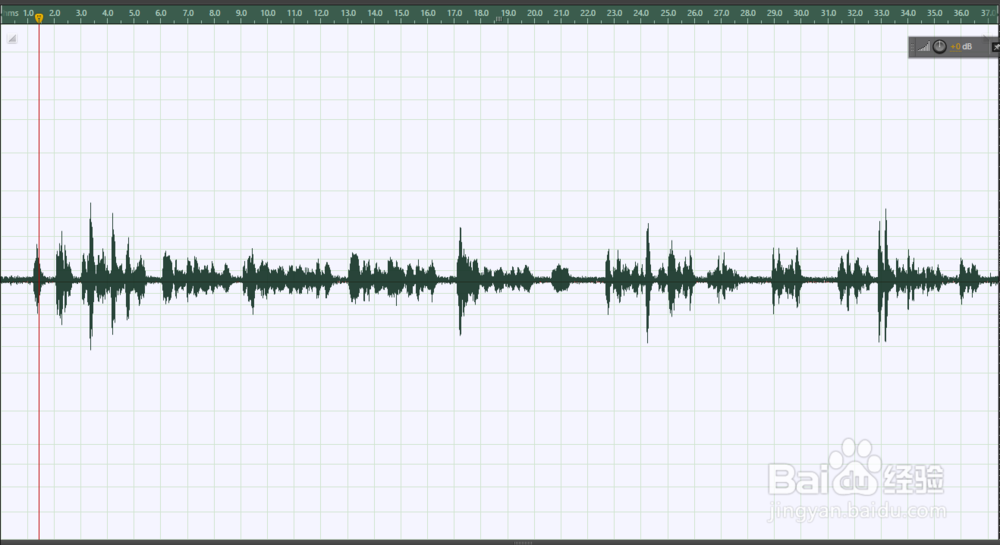20190926 |
您所在的位置:网站首页 › windows10麦克风增强在哪 › 20190926 |
20190926
|
WIN10 麦克风 增强 https://jingyan.baidu.com/article/5552ef4795aa5d518ffbc994.html Win10怎么样消除麦克风的电流声 如何去除噪音 https://zhuanlan.zhihu.com/p/27989751 麦克风电流声去除方法(不花一分钱去电流声)
https://jingyan.baidu.com/article/5bbb5a1b6dcac453eaa1794c.html 20190926-win10电脑声音麦克风设置里没有增强属性怎么办听语音 原创|浏览:115017|更新:2019-09-26 15:19 在日常电脑的使用中,我们可能会需要用到麦克风来录音,而有的电脑麦克风属性里没有噪音抑制这个选项,那么录出来的声音很大的底噪,小编也遇到过这样的问题,在网上搜了很多信息,最终解决了,下面我们来介绍方法 工具/原料电脑(可联网) 方法/步骤首先我们以图片的形式来说明这个问题,打开麦克风属性,有的电脑是没有这个增强选项的
这是由于windows声卡驱动在某一个版本后就取消了这个设置,解决方法就是把声卡驱动卸载,重新安装以前版本的声卡驱动,这里我们借助的软件是驱动人生(360驱动也行),打开软件,在驱动管理中,卸载声卡驱动。
卸载后重新安装驱动,这时不要选择最新的驱动,手动选择下图这个版本的驱动,版本是8323,2017.12.12,这个是400多M,因为多了一些设置所以比较大。
安装完成后就可以看到麦克风属性中多了一个增强选项。这是一个非常有用的设置,能自动抑制录音时候的底噪。因为小编的电脑是win10系统,不知道其他系统的具体情况,但遇到同样问题的朋友可以试试这个方法,也许就行得通呢。
END 注意事项先要卸载原来的驱动,再安装 经验内容仅供参考,如果您需解决具体问题(尤其法律、医学等领域),建议您详细咨询相关领域专业人士。 作者声明:本篇经验系本人依照真实经历原创,未经许可,谢绝转载。 |
【本文地址】
今日新闻 |
推荐新闻 |